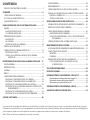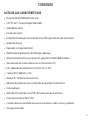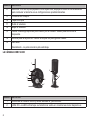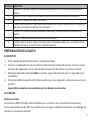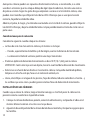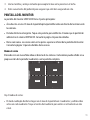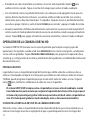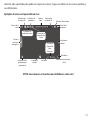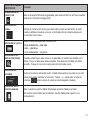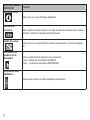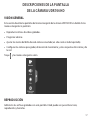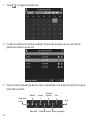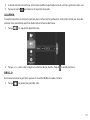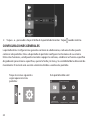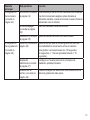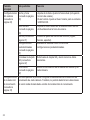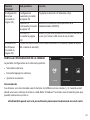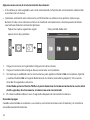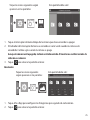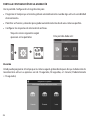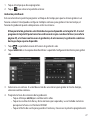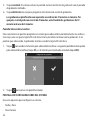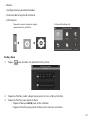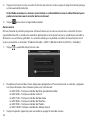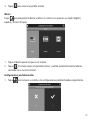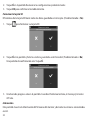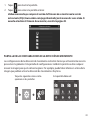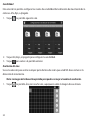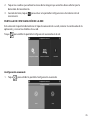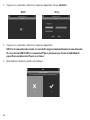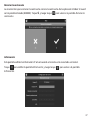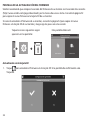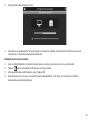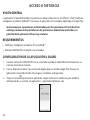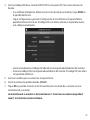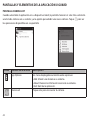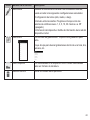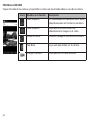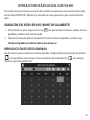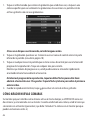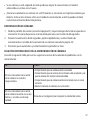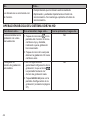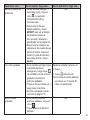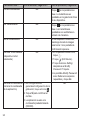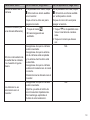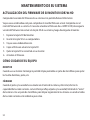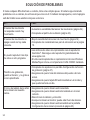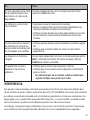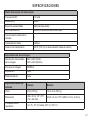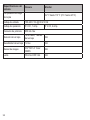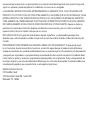Uniden UDR744HD El manual del propietario
- Categoría
- Dashcam
- Tipo
- El manual del propietario

CÁMARA UDR744 HD PARA EL EXTERIOR
2
ª
Distribución, enero 2016
Impreso en China
vigilancia
© 2016 Uniden American Corporation
Irving, Texas

SERVICIO DE ATENCIÓN AL CLIENTE
Si necesita asistencia, por favor NO devuelva este producto a la tienda.
Por favor, guarde su recibo de la compra como prueba para la garantía.
Obtenga respuestas a sus preguntas rápidamente de esta manera:
1. Lea este manual de instrucciones.
2. Visite nuestra página de asistencia al cliente en www.uniden.com.

CONTENIDO
SERVICIO DE ATENCIÓN AL CLIENTE ....................................................2
COMIENZO ..................................................................................4
CÓMO USAR ESTE MANUAL ....................................................................4
LISTA DE LAS CARACTERÍSTICAS ...........................................................4
QUÉ VIENE INCLUIDO ................................................................................6
FAMILIARIZÁNDOSE CON SU SISTEMA UDR744 HD ................7
EQUIPO ...........................................................................................................7
EL MONITOR UDR744 HD ....................................................................7
LA CÁMARA UDR744 HD ....................................................................8
PREPARACIÓN DEL EQUIPO ....................................................................9
EL MONITOR ............................................................................................. 9
LA CÁMARA .............................................................................................9
INSTALACIÓN DE LAS CÁMARAS ................................................... 10
PANTALLA DEL MONITOR ..................................................................... 11
OPERACIÓN DE LA CÁMARA UDR744 HD ....................................... 12
PANTALLA EN VIVO ............................................................................ 12
ICONOS DE LA PANTALLA EN VIVO DE LA CÁMARA
UDR744 HD .................................................................................... 12
DESCRIPCIONES DE LA PANTALLA DE LA CÁMARA UDR744 HD
.... 17
VISIÓN GENERAL ...................................................................................... 17
REPRODUCCIÓN ....................................................................................... 17
ALARMA ...................................................................................................... 19
BRILLO .......................................................................................................... 19
CONFIGURACIONES GENERALES ....................................................... 20
PANTALLA CONFIGURACIÓN DE LA CÁMARA .......................... 23
PANTALLA CONFIGURACIÓN DE LA GRABACIÓN ................... 26
PANTALLA DE CONFIGURACIONES DEL SISTEMA ................... 28
PANTALLA DE LAS CONFIGURACIONES DE LA DETECCIÓN
DE MOVIMIENTO .......................................................................... 33
PANTALLA DE CONFIGURACIÓN DE LA RED ............................. 35
PANTALLA DE LA ACTUALIZACIÓN DEL FIRMWARE .............. 38
ACCESO A DISTANCIA ............................................................. 40
VISIÓN GENERAL ...................................................................................... 40
REQUERIMIENTOS .................................................................................... 40
CONFIGURACIÓN DE LA APLICACIÓN U GUARD .......................... 40
PANTALLAS Y ELEMENTOS DE LA APLICACIÓN U GUARD ....... 42
PANTALLA
CAMERA LIST.......................................................42
PANTALLA
LIVE VIEW............................................................44
OPERACIONES BÁSICAS DEL UDR744 HD .............................. 45
GRABACIÓN DEL VÍDEO EN VIVO (MONITOR SOLAMENTE) ..... 45
REPRODUCCIÓN DE VÍDEO GRABADO ............................................. 45
CÓMO AÑADIR NUEVAS CÁMARAS .................................................. 46
SINCRONIZACIÓN DE CÁMARAS ................................................... 47
SOLUCIÓN DE PROBLEMAS CON LA SINCRONIZACIÓN
DE CÁMARAS ................................................................................ 47
OPERACIÓN BÁSICA DEL SISTEMA UDR744 HD............................ 48
MANTENIMIENTO DE SU SISTEMA ......................................... 52
ACTUALIZACIÓN DEL FIRMWARE DE SU MONITOR UDR744 HD
..... 52
CÓMO CUIDAR DE SU EQUIPO ............................................................ 52
MONITOR ............................................................................................... 52
CÁMARAS ............................................................................................... 52
ADMINISTRACIÓN DE ARCHIVOS GRABADOS ............................... 53
COPIA DE ARCHIVOS DE SU TARJETA SD A SU
COMPUTADORA ........................................................................... 53
SOLUCIÓN DE PROBLEMAS ..................................................... 54
ESPECIFICACIONES .................................................................. 56
INFORMACIÓN DE CONFORMIDAD CON LA FCC ................ 58
Declaración de conformidad con la parte 15 ............................ 58
Información acerca de la exposición RF ...................................... 58
Información de conformidad con IC ............................................ 58
INFORMACIÓN DE CONFORMIDAD CON CE ........................ 59
GARANTÍA LIMITADA POR UN AÑO...................................... 59
Los productos de vídeovigilancia de Uniden no son fabricados y/o vendidos con la intención para ser usados con un propósito ilegal. Uniden exige que
el usuario de estos productos los use en cumplimiento con todas las leyes locales, estatales y federales. Para más información acerca de la vídeovigilancia
y de los requisitos legales acerca de la grabación de audio, le rogamos que consulte sus leyes locales, estatales y federales.
©2016. Todos los derechos permitidos por la ley están reservados.

4

5
COMIENZO
LISTA DE LAS CARACTERÍSTICAS
• Distancia del LED IR 850nm hasta 10 m
• LCD TFT de 7” con panel digital (800 x 480)
• Audio bidireccional
• Función de rastreo
• Grabación de vídeo por activación del sensor PIR o por detección de movimiento
• Grabación manual
• Operación con la pantalla táctil
• Planificación de grabaciones de domingo a domingo
• Almacenamiento externo con tarjera SD, apoya hasta 128GB (8GB incluidos)
• Sincronización de cuatro cámaras con un sólo monitor LCD
• LCD: adaptador de alimentación CC de 5 V 2A (+/-5%)
• Cámara: 9V CC 600mA (+/-5%)
• Alcance RF: 150 metros (línea de vista)
• Indicador de grabación nueva e indicador de tarjeta de memoria llena
• Vista cuádruple
• Alerta de activación del sensor PIR y de la detección de movimiento
• Visión nocturna hasta 40 ft (12m)
• Conexión directa al enrutador para acceso a distancia a vídeos en vivo y grabados
• Sin pagos mensuales

6
QUÉ VIENE INCLUIDO
Usted debe tener los artículos siguientes:
No mostrado:
• (1) Adaptador de
alimentación de 5V 2A
(monitor)
• (1) Cable Ethernet (RJ45)
• Tarjeta SD de 8GB
• (1) Pila de 2000mA
(monitor)
• Ferretería de montaje
(2 equipos)
• Guía de comienzo rápido
(1) Monitor UDR744 HD (2) Cámaras con pedestales
(2) Adaptadores de alimentación
de 9V 600mA (cámara)
(2) Antenas (pueden ser
acopladas a las cámaras)
Si cualquier artículo falta o está dañado, visite nuestra página web www.uniden.com para
asistencia. ¡Nunca use productos dañados!

7
FAMILIARIZÁNDOSE CON SU SISTEMA UDR744 HD
EQUIPO
EL MONITOR UDR744 HD
1
2
4
11
3
8
6
9 10
7
5
12
13
14
15
Número Definición
1 Pantalla LCD: Exhibe vídeo de las cámaras o de la interfaz de operación del sistema.
2 Micrófono
3 Antena inalámbrica
4 Botón
POWER
/botón
SCAN
: Mantenga oprimido para encender/apagar el receptor. Oprima
y suelte mientras que la unidad está encendida para encender/apagar el modo de
rastreo.
5 Altavoz
6 Puerto de alimentación: Conecte a una toma de alimentación local usando el adaptador
incluido.
7 Puerto Ethernet (RJ45): Conecte el receptor a su enrutador usando el cable Ethernet
incluido para permitir la conectividad con teléfonos inteligentes/tabletas.

8
Número Definición
8 Reiniciar: Con un clip de papeles u otro objeto fino, empuje el botón de reinicialización
para restaurar el sistema a sus configuraciones predeterminadas.
9 Pedestal del receptor
10 Tapa de la pila
11 Subir el volumen.
12 Bajar el volumen.
13 Hablar. Mantenga oprimido para hablar por la cámara. Suelte para escuchar la
respuesta.
14 Ranura para la tarjeta SD. Inserte la tarjeta SD para grabar vídeos.
15 LED azul
Destellando - La potencia de la pila está baja.
LA CÁMARA UDR744 HD
1
2
3
4
5
6
7
8
9
Número Definición
1 Antena de la cámara: Envía y recibe señales al y del monitor.
2 LEDs IR: Los LEDs infrarrojos suministran la visión en condiciones de luz baja/sin luz.

9
Número Definición
3 Lente de la cámara: Captura el vídeo delante del lente y lo transmite de la cámara al
monitor.
4 Sensor de la luz: Siente el brillo para cambiar entre la visión diurna y la nocturna.
5 Micrófono: Transmite el audio al monitor.
6 Botón de sincronización: Este botón está ubicado en la parte delantera de la cámara. Se
usa para sincronizar la cámara con el monitor.
7 Sensor PIR: Detecta movimiento delante del lente y emite una señal de detección al
monitor.
8 Altavoz: Produce el sonido transmitido por el receptor.
9 Tornillos para el ajuste: Ajusta la cámara hacia arriba/hacia abajo y en el sentido de las
manillas del reloj y encontra de las manillas del reloj.
PREPARACIÓN DEL EQUIPO
EL MONITOR
1. Estire el pedestal detrás del monitor, y coloque la antena.
2. Conecte un adaptador CA en el enchufe de alimentación al lado del monitor. Conecte el otro
extremo del adaptador en una toma de alimentación de 120 voltios CA (interior normal).
3. Mantenga oprimido el botón
POWER
en la parte superior del monitor por 3-4 segundos para
encenderlo.
4. El monitor exhibe la pantalla del Uniden Guardian por unos segundos y después pasa a la vista
en VIVO.
La pantalla se mantiene oscura hasta que las cámaras se encienden.
LA CÁMARA
Pautas generales
Las cámaras UDR744 HD de Uniden incluidas con su monitor son a prueba de la intemperie y
tienen una clasificación de IP65. Se pueden rociar con agua y todavía funcionarán; sin embargo, las
cámaras no se pueden sumergir.

10
Aunque las cámaras pueden ser expuestas directamente a la lluvia, se recomienda, si se están
usando en el exterior, que las coloque debajo de algún tipo de cobertura, tal como una cornisa
de patio o un alero. Según las gotas de agua empiezan a secarse en el cristal de la cámara, estas
pueden crear manchas que reflejarán la luz de los LEDs infrarrojos que se usan para la visión
nocturna, bajando la calidad de vídeo.
Además, el polvo, la mugre, y las telarañas acumuladas en el cristal de la cámara, pueden reflejar la
luz del LED infrarrojo y bajar la calidad del vídeo. Limpie periódicamente el lente de cristal con un
paño suave.
Consideraciones para la colocación
Considere lo siguiente cuando coloque las cámaras:
• La línea de vista más clara entre la cámara y el monitor es la mejor.
— Paredes, especialmente de ladrillos y de hormigón, acortan la distancia de transmisión.
— La colocación al lado de ventanas permite una mejor transmisión.
• El alcance óptimo de detección de movimiento es de 6-18 ft (1,8- 5,4m) para la cámara
UDR744 HD. Contra más lejos está un objeto, menor la exactitud de la detección de movimiento.
• Evite tener una fuente de luz directa en la vista de la cámara, incluyendo alumbrado público,
lámparas en el techo o de pie, focos en el camino de entrada, etc.
• Lluvia, olas/reflejos en el agua de las piscinas, hojas de árboles/arbustos volando en el viento – y
las sombras que estos crean- pueden generar alarmas falsas de detección de movimiento.
INSTALACIÓN DE LAS CÁMARAS
Cuando vaya a colocar la cámara, traiga el monitor consigo; es más fácil poner la cámara en la
posición correcta cuando tiene la pantalla a mano.
1. Coloque la cámara donde desea ponerla, conecte la alimentación y compruebe el vídeo en el
monitor. Menee la cámara si la vista no es la que desea.
2. Aguante la base del pedestal de la cámara donde desea montarla y marque los agujeros para
los tornillos.

11
3. Use los tornillos y anclajes incluidos para acoplar la base en la pared o en el techo.
4. Estire suavemente del pedestal para asegurar que está bien asegurado en sitio.
PANTALLA DEL MONITOR
La pantalla del monitor UDR744 HD tiene 3 partes principales:
• Área de vista en vivo. El área de la pantalla principal exhibe vídeo en directo de la cámara o de
las cámaras.
• Pestaña del menú emergente. Toque esta pestaña para exhibir los 4 menús que le permitirán
administrar el sistema UDR744 HD. Consulte la página 16 para más detalles.
• Barras con iconos. Los iconos salen en las partes superior e inferior de la pantalla del monitor.
Consulte la página 14 para los detalles de los iconos.
Modos de visión
El área de vista en vivo exhibe vídeo en directo de las cámaras. Cada cámara puede exhibir en su
propia sección de la pantalla (cuadrante) o en la pantalla completa.
Hay 4 modos de vistas:
• El modo cuádruple divide la imagen en el área de la pantalla en 4 cuadrantes y exhibe vídeo
activo en cada cuadrante. Toque el centro del cuadrante para entrar en el modo de un sólo
canal.
Cámara 1
Cámara 2
Cámara 4
Cámara
3

12
• El modo de un sólo canal exhibe una cámara a la vez en toda la pantalla. Oprima para
cambiar entre los canales. Toque el centro de la imagen para volver al modo cuádruple.
• Con el modo de rastreo, la pantalla del monitor y los altavoces están apagados hasta que una
cámara detecta movimiento. Entonces, esa cámara exhibe en toda la pantalla (con sonido y
vídeo) hasta que no hay movimiento por 15 segundos. Después de eso, la pantalla del monitor
se vuelve a apagar. Oprima y suelte el botón
POWER
para encender y apagar el modo de rastreo.
• Secuencia automática. Exhibe automáticamente cada canal en secuencia en toda la pantalla. El
sistema vuelve al modo predeterminado de secuencia automática cuando se apaga el modo de
rastreo. Toque SEQ para apagar el modo de secuencia automática y volver al modo cuádruple.
OPERACIÓN DE LA CÁMARA UDR744 HD
Su monitor UDR744 HD funciona vía una serie de pantallas que le dejan escoger grupos de
operaciones. Por ejemplo, cuando usted toca
REPRODUCIR
en los menús emergentes, usted puede
ver los archivos grabados. Toque
CONFIGURACIONES GENERALES
para programar la operación de su
sistema (p.ej., configuración de la cámara, planificación de la grabación, sensibilidad de la detección
de movimiento, etc.).
PANTALLA EN VIVO
La pantalla en vivo es la pantalla principal del monitor que exhibe vídeo de su cámara o de sus
cámaras. Usted puede configurar el sistema para que exhiba una sóla cámara o todas las cámaras.
También, puede programar la pantalla para que circule entre todos los vídeos en vivo. Toque el
icono
para cambiar las exhibiciones de vídeo en vivo en la pantalla.
El sistema UDR744 HD siempre vuelve a la pantalla en vivo en el modo cuádruple, cuando
ha estado inactivo por 2 minutos en cualquier otra pantalla del sistema. Esto asegura que el
sistema está preparado para grabar vídeo aunque usted se olvide de volver a la pantalla en
vivo. El sistema puede grabar en modo cúadruple, único, o de secuencia automática.
ICONOS DE LA PANTALLA EN VIVO DE LA CÁMARA UDR744 HD
Diferentes iconos salen en la pantalla del monitor dependiendo de lo que está ocurriendo en sus
cámaras. Esta imagen muestra un ejemplo de lo que su pantalla puede mostrar (la imagen del

13
vídeo ha sido suprimida para poder ver mejor los iconos). Sigue una tabla con los iconos posibles y
sus definiciones.
Ejemplos de iconos en la pantalla en vivo
Firmware
disponible
para
descargar
Nivel de la
potencia
Indicador de
grabación
Número de la cámara
Pestaña
del menú
emergente
Fuerza de la
señal
Sobrescribir
la tarjeta SD
Fecha y
hora
Ampliación
(zoom)
Indicador de
la tarjeta SD
Indicador de
grabación nueva
Micrófono
Cambio de
canales
Indicador de la
grabación por
movimiento
Estado de la
conexión de
la red
Volumen
Modo de secuencia
(SEQ)
NOTA: Los iconos en el monitor son exhibidos en color azul.

14
Signicado de los iconos
Icono de la cámara
UDR744 HD
Función
INDICADOR DE LA
SEÑAL
Muestra la fuerza de la señal de la cámara. El margen de la señal es de 4
barras bajando a 0 barras (fuera de alcance).
TARJETA SD
Esta imagen muestra si hay una tarjeta SD insertada en el monitor.
Si está azul, todavía hay espacio para grabar.
Si está rojo, la tarjeta SD está llena.
Toque este icono para ver los archivos grabados.
INDICADOR DE
GRABACIÓN NUEVA
Las grabaciones nuevas son guardadas en la tarjeta SD.
INDICADOR DE
GRABACIÓN
Cuando el icono destella en rojo, indica que la grabación está en progreso.
INDICADOR DEL
ESTADO DE LA RED
• Verde – El sistema está conectado a internet y el monitor está conectado
con modo internet.
• Amarillo – El sistema está conectado a internet y el monitor está conectado
con modo intranet.
• Rojo – La conexión ha fallado o el sistema no está conectado a la red.
MARCA DE LA HORA
La fecha/hora actual está en el formato mes/día/año, hora/minuto/segundo.

15
Icono de la cámara
UDR744 HD
Función
SOBRESCRIBIR LA
TARJETA SD
Sale si la tarjeta SD está programada para sobrescribir los archivos cuando
está llena. Consulte la página 28.
INDICADOR DEL
CANAL
Exhibe el número del canal que usted está viendo actualmente. Si está
viendo múltiples cámaras a la vez, el indicador de la cámara aparecerá
encima de cada vídeo.
INDICADOR DE LA PILA
Indica la vida de la pila del monitor LCD.
• Rojo destellando – pila baja
• Azul – pila llena
• Azul destellando - cargando
INDICADOR DE LA
AMPLIACIÓN (ZOOM)
Cuando usted toque este icono en la pantalla, el monitor se dividirá en 5
áreas. Toque el área que desea ampliar. Esa área es exhibida en doble
tamaño. Toque el icono otra vez para salir del modo zoom.
INDICADOR DEL
VOLUMEN
Indica el volumen actual del audio. Usted debe estar en la vista de un sólo
canal para poder cambiar el volumen. Toque + o – para subir o bajar el
volumen.
sale cuando el volumen está apagado (mudez).
INDICADOR DE LA
FUNCIÓN HABLAR
Sale cuando se oprime
TALK
. Mantenga oprimido
TALK
en el lado
del monitor para hablar por la cámara. Suelte
TALK
para esperar una
contestación.

16
Icono de la cámara
UDR744 HD
Función
DESCARGA NUEVA
Sale si hay un nuevo firmware disponible.
INDICADOR DE
SECUENCIA
Sale cuando el monitor está en el modo de cambio automático de canales; y
también cambia los canales automáticamente.
CAMBIO DEL CANAL
Toque este icono para cambiar canales manualmente. Consulte la página
12.
INDICADOR DE LA
GRABACIÓN POR
MOVIMIENTO
Indica el estado de la detección de movimiento.
• Azul - Grabación automática APAGADA
• Rojo - Grabación automática ENCENDIDA
PESTAÑA DEL MENÚ
EMERGENTE
Toque para acceder al menú emergente del sistema.

17
DESCRIPCIONES DE LA PANTALLA
DE LA CÁMARA UDR744 HD
VISIÓN GENERAL
Esta sección describe las pantallas del menú emergente de la cámara UDR744 HD en detalle. Estos
menús emergentes le permiten:
• Reproducir archivos de vídeos grabados.
• Programar alarmas.
• Ajustar los niveles del brillo de cada cámara conectada (un sólo canal en toda la pantalla).
• Configurar las cámaras para grabar, detección de movimiento, y otros requisitos del sistema y de
la red.
Toque
y los menús emergentes salen.
REPRODUCCIÓN
Administre los archivos grabados con esta pantalla. Usted puede ver que archivos tiene,
reproducirlos y borrarlos.

18
1. Toque . La siguiente pantalla sale.
2. Los días marcados tienen archivos grabados. Toque el día que desea revisar y una lista de
grabaciones durante ese día sale.
3. Toque el archivo grabado que desea y éste es reproducido con una barra de control en la parte
inferior de la pantalla.
Reproducir/
pausa
Retroceder
Avanzar
Grabación anterior
Detener
Borrar la grabación
Casa
Atrás
Grabación
siguiente

19
4. Cuando termine el archivo, el monitor exhibe la pantalla Lista de archivos grabados otra vez.
5. Toque el icono
, para borrar el registro deseado.
ALARMA
Cuando movimiento activa la cámara para comenzar la grabación, el monitor emite un tono de
alarma. Esta pantalla le permite determinar la fuerza del tono.
1. Toque
. La siguiente pantalla sale.
2. Toque + o – para subir o bajar el volumen de la alarma. Toque cuando termine.
BRILLO
Esta característica le permite ajustar el nivel del brillo de cada cámara.
1. Toque
. La siguiente pantalla sale.

20
2. Toque + o – para subir o bajar el brillo de la pantalla del monitor. Toque cuando termine.
CONFIGURACIONES GENERALES
La pantalla de las Configuraciones generales contiene 6 subdivisiones, cada una de ellas puede
contener sub-pantallas. Estas sub-pantallas le permiten configurar las funciones de su sistema.
Entre otras funciones, usted puede encender o apagar las cámaras, establecer un horario específico
de grabación para cámaras específicas, ajustar la fecha y la hora, y la sensibilidad de la detección de
movimiento. El resto de esta sección suministra detalles usando estas pantallas.
Toque los iconos siguientes
según aparecen en las
pantallas:
Esta pantalla debe salir:

21
Pantalla
principal
Sub-pantallas Función
Configuración
de la cámara
(consulte la
página 23)
Sincronizar (consulte
la página 24)
Este sistema ya viene con las cámaras sincronizadas.
Use Sincronizar para asignar estas cámaras a
diferentes canales o para sincronizar nuevas cámaras
adicionales con el monitor.
Encender/apagar
(consulte la página
24)
Hace las cámaras visibles al monitor.
Resolución (consulte
la página 25)
Ajusta la calidad del vídeo de cada cámara.
Configuración
de la grabación
(consulte la
página 26)
Duración (consulte la
página 26)
Ajusta el tiempo que la cámara graba una vez que
la sensibilidad de movimiento activa la cámara
para grabar. Las selecciones son 15 segundos,
30 segundos, o 1 minuto (predeterminado = 15
segundos).
Grabación
planificada (consulte
la página 27)
Configure un horario para horas y tiempos de
grabación predeterminados.
Sobrescribir el
archivo (consulte la
página 28)
Cuando la tarjeta SD está llena, ésta sobrescribe los
datos de grabación más viejos.

22
Pantalla
principal
Sub-pantallas Función
Configuraciones
del sistema
(consulte la
página 28)
Fecha y hora
(consulte la página
29)
• Ajuste de la hora. Ajuste la hora actual (incluyendo
la hora de verano).
• Huso horario. Ajuste el huso horario para su sistema
UDR744 HD.
Huso horario
(consulte la página
29)
• Ajuste el huso horario en su sistema UDR744 HD.
• Active/desactive la hora de verano.
Idioma (consulte la
página 31)
Cambia el ajuste del idioma del monitor (inglés,
francés, español).
Configuraciones
predeterminadas
(consulte la página
31)
Restaura el sistema UDR744 HD a las
configuraciones predeterminadas.
Formatear la tarjeta
SD (consulte la
página 32)
Reformatea la tarjeta SD y borra todos los datos
existentes.
Información
(consulte la página
32)
Exhibe la información del firmware del monitor y de
cada cámara.
Configuraciones
de la detección
de movimiento
(consulte la
página 33)
Una sóla pantalla le permite configurar la sensibilidad de la detección de
movimiento de cada cámara. También, le permite determinar cuáles áreas
de visión cada cámara debe ocultar de la detección de movimiento.

23
Pantalla
principal
Sub-pantallas Función
Configuración
de la red
(consulte la
página 35)
Configuración
avanzada (consulte
la página 35)
Programe la dirección IP dinámica o fija.
Reiniciar la
contraseña (consulte
la página 37)
Reinicie la contraseña de la aplicación a la
predeterminada (000000).
Información
(consulte la página
32)
Exhibe y le permite cambiar la información acerca de
su red y el número UID único de su monitor.
Actualización
del firmware
(consulte la
página 52)
Le permite seleccionar como desea actualizar su firmware (desde la tarjeta
SD o desde el servidor).
PANTALLA CONFIGURACIÓN DE LA CÁMARA
La pantalla Configuración de la cámara le permite:
• Sincronizar cámaras
• Encender/apagar las cámaras
• Ajustar la resolución
Sincronización
Sus cámaras son sincronizadas con el monitor en la fábrica en los canales 1 y 2. Cuando usted
añade una nueva cámara al sistema, usted debe “introducir” la cámara con el monitor para que
puedan comunicarse entre sí.
Usted también puede usar este procedimiento para mover la cámara de un canal a otro.

24
Algunas cosas acerca de la sincronización de cámaras:
• Si la cámara ya está asignada a un canal seleccionado, la función de sincronización sobrescribe
ese enlace con el nuevo.
• ¡Sintonice solamente una cámara a la vez! El monitor se enlaza con la primera cámara que
detecta. Si dos o más cámaras están en el modo de sincronización, usted no puede controlar
cual cámara detectará el monitor primero.
Toque los iconos siguientes según
aparecen en las pantallas:
Esta pantalla debe salir:
1. Toque Sincronizar en la pantalla Configuración de la cámara.
2. Toque el número del canal que desea sincronizar con la cámara.
3. Un mensaje es exhibido con las instrucciones para oprimir el botón
PAIR
en la cámara. Oprima
y suelte el botón
PAIR
en la parte delantera de la cámara (consulte la página 9). Una cuenta
atrás de 30 segundos comienza.
Usted debe oprimir el botón PAIR en la parte delantera de la cámara durante la cuenta atrás
de 30 segundos; de otra manera, la cámara no será sincronizada.
4. El sistema exhibe vídeo en vivo 3 segundos después de sincronizar la cámara.
Encender/apagar
Cuando usted añada una cámara a su sistema, sincronice la cámara con el monitor y el sistema la
encenderá automáticamente.

25
Toque los iconos siguientes según
aparecen en las pantallas:
Esta pantalla debe salir:
1. Toque el interruptor de barra debajo de la cámara que desea encender o apagar.
2. El indicador del interruptor de barra se enciende en color verde cuando la cámara está
encendida. Cambia a gris cuando la cámara se apaga.
Aunque la cámara está apagada, todavía está alimentada. El monitor no recibirá señales de
vídeo de esa cámara.
3. Toque
para volver a la pantalla anterior.
Resolución
Toque los iconos siguientes
según aparecen en las pantallas:
Esta pantalla debe salir:
1. Toque Alto o Bajo para configurar los fotogramas por segundo de cada cámara.
2. Toque
para volver a la pantalla anterior.

26
PANTALLA CONFIGURACIÓN DE LA GRABACIÓN
Use la pantalla Configuración de la grabación para:
• Programar el tiempo que el sistema grabará automáticamente cuando algo active la sensibilidad
de movimiento.
• Planificar un horario y duración para grabar automáticamente desde una cámara específica.
• Configurar los requisitos de retención de archivos.
Toque los iconos siguientes según
aparecen en las pantallas:
Esta pantalla debe salir:
Duración
Usted puede programar el tiempo que la cámara seguirá grabando después de que la detección de
movimiento la active. Las opciones son de 15 segundos, 30 segundos, o 1 minuto. (Predeterminado
= 15 segundos)

27
1. Toque el tiempo que desea programar.
2. Toque
para volver a la pantalla anterior.
Grabación planicada
Esta característica le permite programar un bloque de tiempo para que la cámara grabe en un
horario semanal. Usted puede configurar múltiples cámaras para grabar al mismo tiempo; el
horario de grabación puede sobreponerse entre las cámaras.
El tiempo total de grabación está limitado al espacio disponible en la tarjeta SD. Si usted
programa la tarjeta SD para borrar los archivos más viejos cuando está llena (consulte la
página 28), el sistema continua con la grabación; de otra manera, la grabación se detiene
hasta que haya espacio disponible.
1. Toque
. La pantalla Sumario del horario de grabación sale.
2. Toque
MODIFICAR
en la esquina derecha inferior. La pantalla Configuración del horario para grabar
sale.
3. Seleccione una cámara. Si usted desea más de una cámara para grabar al mismo tiempo,
seleccione ambas cámaras.
4. Programe la hora de comienzo de la grabación.
• Toque el bloque
AM/PM
para cambiar entre ellos.
• Toque las casillas de la hora y de los números por separado y use el teclado numérico
para poner la hora en el formato HH:MM.
• Toque la flecha de vuelta para guardar el número y moverse a la próxima programación.

28
5. Toque
GUARDAR
. El sistema vuelve a la pantalla Sumario del horario de grabación con el periodo
de grabación indicado.
6. Toque
MODIFICAR
otra vez para programar otro horario de sesión de grabación.
Las grabaciones planificadas son separadas en archivos de 10 minutos en tamaño. Por
ejemplo, si usted graba un evento de 25 minutos, usted tendrá dos grabaciones de 10
minutos más una de 5 minutos.
Pantalla Sobrescribir el archivo
Esta característica le permite programar el sistema para sobrescribir automáticamente los archivos
más viejos una vez que la tarjeta SD está llena. Esto le permitirá continuar con la grabación. Si no
permite que sobrescriba, la grabación termina cuando la tarjeta SD está llena.
1. Toque
para acceder a la función para sobrescribir el archivo. La siguiente pantalla le da la opción
para sobrescribir el archivo (toque SÍ) o, si la función ya está activada, cancelarla (toque NO).
2. Toque
para volver a la pantalla anterior.
PANTALLA DE CONFIGURACIONES DEL SISTEMA
Use estas opciones para configurar su sistema:
• Fecha y hora
• Huso horario

29
• Idioma
• Configuraciones predeterminadas
• Formateo de la tarjeta de memoria
• Información
Toque los iconos siguientes según
aparecen en las pantallas:
Esta pantalla debe salir:
Fecha y hora
1. Toque
para acceder a la pantalla Fecha y hora.
2. Toque las flechas (subir y bajar) para poner el mes, el día y la fecha.
3. Toque las flechas para poner la hora.
• Toque el bloque
AM/PM
para entre cambiar.
• Toque las flechas para poner la hora y los minutos correctos.

30
4. Toque Sincronizar con un servidor de horario por internet si desea que el reloj de internet ponga
su hora automáticamente.
Usted debe mantener su sistema conectado a su red inalámbrica con el cable Ethernet para
poder sincronizar con el servidor de hora internet.
5. Toque
para volver a la pantalla anterior.
Huso horario
El huso horario le permite programar el huso horario en el cual se encuentra su monitor. Esto es
especialmente útil si usted está usando la aplicación en otro huso horario y usted desea acceder a
distancia a sus archivos grabados. Su sistema sabrá que su pedido se refiere al huso horario en el
cual se encuentra su monitor. [Predeterminado = (GMT- 5:00) hora del Este (EE.UU. y Canadá)]
1. Toque
. La pantalla Huso horario sale.
2. Desplácese hacia arriba y hacia abajo para programar el huso horario de su cámara y tóquelo.
Los husos horarios más comunes para este sistema son:
● GMT-5:00 – Tiempo estándar del Este (predeterminado)
● GMT-6:00 – Tiempo estándar Central
● GMT-7:00 – Tiempo estándar de Montaña
● GMT-8:00 – Tiempo estándar del Pacífico
● GMT-9:00 – Tiempo estándar del Yukón
● GMT-10:00- Tiempo estándar de Alaska-Hawái
3. Toque la opción siguiente para encender o apagar la hora de verano.

31
4. Toque para volver a la pantalla anterior.
Idioma
Toque
para programar el idioma usado en su sistema. Las opciones son inglés (English),
español, y francés (français).
1. Toque el idioma que desea que use el sistema.
2. Toque
. El sistema vuelve a la pantalla anterior y cambia automáticamente al idioma
solicitado; no se necesita reiniciar.
Conguraciones predeterminadas
1. Toque
para restaurar su sistema a las configuraciones predeterminadas originalmente.

32
2. Toque SÍ en la pantalla Restaurar a las configuraciones predeterminadas.
3. Toque
OK
para confirmar el restablecimiento.
Formatear la tarjeta SD
El formateo de la tarjeta SD borra todos los datos guardados en la tarjeta. (Predeterminado = No)
1. Toque
para formatear su tarjeta SD.
2. Toque SÍ en la pantalla ¡Todos los archivos guardados serán borrados! (Predeterminado = No)
Una pantalla de confirmación sale. Toque SÍ.
3. Una barra de progreso sale en la pantalla. Cuando el formateo termina, el mensaje ¡Formateo
OK! sale.
Información
Esta pantalla muestra la información del firmware del monitor y de todas las cámaras sincronizadas
con él.

33
1. Toque para mostrar la pantalla.
2. Toque para volver a la pantalla anterior.
Uniden recomienda que compare la versión del firmware de su monitor con la versión
más reciente (http://www.uniden.com/page/downloads) por lo menos dos veces al año. Si
necesita actualizar el firmware de su monitor, consulte la página 52.
PANTALLA DE LAS CONFIGURACIONES DE LA DETECCIÓN DE MOVIMIENTO
Las configuraciones de la detección de movimiento controla la fuerza que el movimiento necesita
para activar la grabación. Esta pantalla de configuraciones también le permite ocultar cualquier
área en la imagen para que la cámara la ignore. Por ejemplo, puede haber árboles en el área de la
imagen que podrían activar la detección de movimiento si hay brisa.
Toque los siguientes iconos como
aparecen en las pantallas:
Esta pantalla debe salir:

34
Sensibilidad
Esta selección le permite configurar los niveles de sensibilidad de la detección de movimiento de la
cámara a Alto, Bajo, o Apagado.
1. Toque
. La pantalla siguiente sale.
2. Toque Alto, Bajo, o Apagado para configurar la sensibilidad.
3. Toque
para volver a la pantalla anterior.
Ocultación del área
Use esta selección para ocultar cualquier parte del área de visión que usted NO desea incluir en la
detección de movimiento.
Nota: La imagen del vídeo está suprimida para poder ver mejor el cuadro de ocultación.
1. Toque
. La pantalla Área para ocultar sale, superpuesta sobre la imagen de esa cámara.

35
2. Toque los cuadros que cubren las áreas de la imagen que usted no desea afectar por la
detección de movimiento.
3. Cuando termine, toque
para volver a la pantalla Configuraciones de la detección de
movimiento.
PANTALLA DE CONFIGURACIÓN DE LA RED
Esta selección le permite determinar el tipo de conexión de su red, reiniciar la contraseña de la
aplicación, y revisar los detalles de su red.
Toque
para exhibir la pantalla Configuración avanzada de la red.
Conguración avanzada
1. Toque
para exhibir la pantalla Configuración avanzada.

36
2. Toque en su selección y rellene los espacios requeridos. Toque
GUARDAR
.
DHCP IP fijo
3. Toque en su selección y rellene los espacios requeridos.
DHCP es la conexión más común. Su enrutador asignará automáticamente una dirección
IP a su sistema UDR744 HD. La conexión IP fija es para esos que tienen la habilidad de
especificar una dirección IP para su sistema.
4. Reinicialice el monitor cuando se le indique.

37
Reiniciar la contraseña
La característica para reiniciar la contraseña reinicia la contraseña de la aplicación Uniden U Guard
con la predeterminada (000000). Toque SÍ, y luego toque
para volver a la pantalla Reiniciar la
contraseña.
Información
Esta pantalla exhibe la información IP actual cuando el sistema está conectado a internet.
Toque
para exhibir la pantalla Información, y luego toque para volver a la pantalla
Información.

38
PANTALLA DE LA ACTUALIZACIÓN DEL FIRMWARE
Uniden recomienda que compare la versión del firmware de su monitor con la versión más reciente
(http://www.uniden.com/page/downloads) por lo menos dos veces al año. Consulte la página 52
para copiar el nuevo firmware a la tarjeta SD de su monitor.
Si necesita actualizar el firmware de su monitor, consulte la página 52 para copiar el nuevo
firmware a la tarjeta SD de su monitor y luego siga los pasos en esta sección.
Toque los iconos siguientes según
aparecen en las pantallas:
Esta pantalla debe salir:
Actualización vía la tarjeta SD
1. Toque
para actualizar el firmware vía la tarjeta SD. Una pantalla de confirmación sale.
Toque SÍ.

39
2. Una pantalla de progreso sale.
3. Cuando la actualización ha terminado, el monitor exhibe ¡Actualización del firmware está
completa! y reinicializa automáticamente.
Actualización vía el servidor
1. Use el cable Ethernet (suministrado) para conectar su monitor con su enrutador.
2. Toque
para actualizar el firmware vía el servidor.
3. Una pantalla de confirmación sale. Toque SÍ.
4. El sistema busca si hay un nuevo firmware disponible. Si lo hay, el monitor lo instala y
reinicializa automáticamente.

40
ACCESO A DISTANCIA
VISIÓN GENERAL
La aplicación U Guard de Uniden le permite ver vídeo en directo con los iPhone®, iPad®, teléfonos
inteligentes o tabletas Android™. Descargue la aplicación en las tiendas Apple App o Google Play.
Instrucciones por separado son suministradas para las operaciones iOS y Android; sin
embargo, solamente las pantallas con las aplicaciones Android son mostradas. Las
pantallas de la aplicación iOS son muy similares.
REQUERIMIENTOS
• Teléfonos inteligentes o tabletas iOS o Android™
• Monitor UDR744 HD conectado a su enrutador
CONFIGURACIÓN DE LA APLICACIÓN U GUARD
1. Conecte el monitor UDR744 HD con su enrutador usando el cable Ethernet incluido con su
sistema. Encienda el monitor.
2. Con su dispositivo móvil, vaya a la tienda Apple App o la tienda Google Play. Busque la
aplicación U Guard de Uniden. Descargue e instálela a su dispositivo.
3. Toque el icono
para lanzar la aplicación; toque Click here to add device para añadir la
información de su sistema a la aplicación. La pantalla Add Device sale.

41
4. Inserte el código UID de su monitor UDR744 HD en el espacio UID. Hay cuatro maneras de
hacerlo:
• Si su teléfono inteligente o tableta está en la misma red que el monitor, toque SCAN en
la pantalla Add Device.
• Toque Configuraciones generales/Configuración de la red/Información para exhibir la
pantalla Información de la red. El código UID es el último artículo en la pantalla; inserte
este código manualmente.
• Inserte manualmente el código UID ubicado en la etiqueta ubicada detrás del monitor.
• Escanee el código QR en la etiqueta ubicada detrás del monitor. El código UID sale ahora
en la pantalla Add Device.
5. Inserte un nombre para su sistema en el espacio Name.
6. Inserte la contraseña predeterminada (000000).
7. Toque OK. La pantalla Camera List del U Guard muestra un listado de su sistema con una
instantánea de su monitor.
La instantánea de su monitor es del canal número 1. Si no tiene una cámara asignada al
canal 1, la instantánea estará en blanco.

42
PANTALLAS Y ELEMENTOS DE LA APLICACIÓN U GUARD
PANTALLA
CAMERA LIST
Cuando usted abre la aplicación en su dispositivo móvil, la pantalla Camera List sale. Esta suministra
una lista de cámaras en su sistema y una opción para añadir una nueva cámara. Toque
para ver
las operaciones disponibles en esa pantalla:
Icono Nombre de la función Descripción
App Options Un menú desplegable suministra estas opciones:
• Add: Añadir una cámara a su sistema.
• About: Revisar la información acerca de su sistema.
• Exit: Salir de la aplicación.
Reconnect Toque esto para reconectar la cámara.

43
Icono Nombre de la función Descripción
Edit Device Cambiar el nombre de la cámara o su contraseña. Además,
puede acceder a las siguientes configuraciones avanzadas:
• Configuración del vídeo (alto, medio, o bajo).
• Intervalo entre las alertas. Programe el tiempo entre las
alertas de notificaciones a 1, 3, 5, 10, 30 minutos o a Off
(apagado).
• Información del dispositivo. Exhibe la información de la red del
dispositivo móvil.
View Event Ver una lista de grabaciones. Toque en una grabación para
verla.
Toque la lupa para buscar grabaciones dentro de una hora, día,
semana, etc.
View Snapshot Ver instantáneas en el dispositivo móvil. Estas instantáneas
salen en formato de miniatura.
Remove Device Borrar su cámara de la aplicación.

44
PANTALLA
LIVE VIEW
Toque el listado de las cámaras y la pantalla Live View sale mostrando vídeo en vivo de la cámara.
Icono Nombre de la función Descripción
View Snapshot Ver instantáneas del dispositivo móvil. Estas
instantáneas salen en formato de miniatura.
Take Snapshot Toque este icono para tomar una
instantánea de la imagen en el vídeo.
Camera Volume Enciende y apaga el volumen de la cámara.
Talk Back Toque esto para hablar por la cámara.
Change Channels Toque para ver un canal diferente.

45
OPERACIONES BÁSICAS DEL UDR744 HD
Esta sección le da instrucciones acerca de cómo realizar las operaciones más comúnmente usadas
con la cámara UDR744 HD. Además, hay una tabla con otras operaciones que usted encontrará
útiles.
GRABACIÓN DEL VÍDEO EN VIVO (MONITOR SOLAMENTE)
1. En la pantalla Live View, toque el icono rojo para que la cámara comience a grabar. El icono
parpadea y cambia a azul mientras graba.
2. Tóquelo otra vez para detener la grabación. El icono termina el parpadeo y cambia a rojo.
Usted puede grabar con todas las cámara a la misma vez.
REPRODUCCIÓN DE VÍDEO GRABADO
Hay dos maneras para acceder a los archivos grabados. Usted puede tocar el icono de la tarjeta SD
(
) en la pantalla en vivo o toque el menú emergente de la reproducción ( ). De cualquier
manera, la siguiente pantalla sale.

46
1. Toque en el día marcado que contiene la grabación que usted desea ver, o toque en una
cámara específica para ver solamente las grabaciones de esa cámara. La pantalla Lista de
archivos grabados sale con esas grabaciones.
Si toca en un día que no está marcado, no habrá ninguna acción.
2. Toque en la grabación que desea ver. Comienza a verse. Iconos de control salen en la parte
inferior de la pantalla (consulte la página 18).
3. Toque en cualquier área en la pantalla que no tiene iconos de control para sacar la barra del
progreso de la reproducción. Toque en cualquier área para cerrarla.
Mientras que la barra de progreso se ve, usted puede avanzar o retroceder rápidamente
arrastrando la barra hacia adelante o hacia atrás.
En la barra de progreso de la reproducción, toque las dobles flechas para saltar hacia
adelante o hacia atrás unos 10 segundos. Toque la flecha y la barra para saltar al próximo o
anterior vídeo.
4. Cuando la reproducción termine, toque
para volver a la Lista de archivos grabados.
CÓMO AÑADIR NUEVAS CÁMARAS
Su monitor apoya un total de cuatro cámaras activas al mismo tiempo; su UDR744 HD viene con
dos cámaras ya sincronizadas con su monitor. Cuando usted añade una cámara, usted la tiene que
sincronizar con el monitor (quiere decir, que debe “introducir” la cámara con el monitor para que
puedan comunicarse entre sí).

47
• Si una cámara ya está asignada al canal que desea asignar la nueva cámara, el monitor
sobrescribe ese enlace con el nuevo.
• ¡Sincronice solamente una cámara a la vez! El monitor se sincroniza con la primera cámara que
detecta. Si dos o más cámaras están en el modo de sincronización, usted no puede controlar
cual cámara el monitor detectará primero.
SINCRONIZACIÓN DE CÁMARAS
1. Desde la pantalla Sincronizar (consulte la página 23), toque la imagen de la cámara que desea
sincronizar. Un icono de proceso será mostrado para una cuenta atrás de 60 segundos.
2. Durante la cuenta atrás de 60 segundos, oprima rápidamente y suelte el botón de
sincronización en el cable de la corriente de esa cámara (consulte la página 23).
3. El sistema ajusta automática y conformemente la pantalla Live View.
SOLUCIÓN DE PROBLEMAS CON LA SINCRONIZACIÓN DE CÁMARAS
Consulte la siguiente tabla para ver las sugerencias acerca de la solución de problemas con la
sincronización:
Si... Trate...
El icono del estado de la señal
de la cámara no muestra
ninguna barra.
• Comprobando que la cámara está conectada.
• Comprobando que la antena de la cámara está acoplada y de
que la antena del monitor está extendida.
• Comprobando que la cámara está sincronizada con el canal
correcto.
• Resincronizando la cámara con el monitor.
El icono del estado de la señal
de la cámara muestra una o dos
barras, o el vídeo es de baja
calidad.
Consulte en la página 9 para mejorar la calidad del vídeo.

48
Si... Trate...
La cámara no se sincroniza con
el monitor.
• Comprobando que la cámara está conectada.
• Oprimiendo y soltando rápidamente el botón de
sincronización. No mantenga oprimido el botón de
sincronización.
OPERACIÓN BÁSICA DEL SISTEMA UDR744 HD
Para hacer esto... Con el monitor, haga esto... Con la aplicación, haga esto...
Comenzar/detener la
grabación de vídeo
manualmente
1. Toque el icono azul
en la
pantalla del monitor. El icono
cambia a rojo y destella,
indicando que la grabación
ha comenzado.
2. Toque el icono otra vez para
detener la grabación. El icono
cambia a azul.
NA
Configurar un
horario de grabación
automática
1. En Configuraciones
generales/configuración de la
grabación, toque el icono
.
La pantalla Sumario del
horario de grabación sale.
2. Toque
MODIFICAR
para ver la
pantalla Configuración de la
grabación (consulte la página
27).
NA

49
Para hacer esto... Con el monitor, haga esto... Con la aplicación, haga esto...
Borrar el horario de
grabación
1. Desde
General Settings/
Recording Setup
, toque el
icono
. La pantalla
Schedule Recording
Overview sale.
2. Seleccione el día que
desea modificar y toque
MODIFY para ver el horario
de grabación para ese
día (consulte “Grabación
planificada” en la página 27).
3. Seleccione la cámara o las
cámaras de las cuales desea
borrar el horario. Inserte el
horario (o parte del horario)
que desea borrar y toque
DELETE
.
NA
Ver vídeo grabado 1. En la pantalla principal, toque
la pestaña del menú
emergente y luego toque
.
La pantalla Lista de archivos
grabados muestra los
archivos grabados.
2. Toque el día que desea ver, y
luego toque el archivo.
3. El vídeo comienza a verse
(consulte la página 17).
Desde la pantalla Camera List:
1. Toque
.
2. Toque
(
View Event
).
3. Encuentre el evento grabado
que desea ver. Tóquelo. El
vídeo es reproducido.
Borrar vídeos
grabados
1. En la pantalla Lista de
archivos grabados, toque el
icono
.
2. Toque SÍ para confirmar el
borrado.
NA

50
Para hacer esto... Con el monitor, haga esto... Con la aplicación, haga esto...
Tomar instantáneas NA
Toque
en la pantalla Live
View. La instantánea es
guardada en la galería de fotos
de su dispositivo.
Ver instantáneas NA
Toque
en la pantalla Live
View. Las instantáneas
guardadas son exhibidas en
formato de miniatura.
Borrar instantáneas NA En su dispositivo ANDROID,
mantenga tocada la imagen
para borrar. Una pantalla de
confirmación aparece.
Cambiar la contraseña
(dispositivo móvil
solamente)
NA 1. En la pantalla Camera List,
toque
.
2. Toque
(
Edit Device
).
3. Toque Advance Setting;
desplácese a Modify
Password. Tóquelo.
4. La pantalla Modify Password
sale. Rellene los espacios
requeridos y toque
OK
.
Reiniciar la contraseña
(reiniciar la contraseña
de la aplicación)
1. En Configuraciones
generales/configuración de la
grabación, toque el icono .
2. Toque SÍ para confirmar el
cambio.
3. La aplicación vuelve a la
contraseña predeterminada
(000000).
NA

51
Para hacer esto... Con el monitor, haga esto... Con la aplicación, haga esto...
Escuchar audio de la
cámara
En la pantalla Live View, toque
. El sonido es ahora audible
por el monitor.
Toque el icono otra vez para
apagar el sonido.
En la pantalla Live View, toque
. El sonido es ahora audible
por el dispositivo móvil.
Toque el icono otra vez para
apagar el sonido.
Cambiar canales (ver
una cámara diferente)
1. Toque el icono
.
2. El canal siguiente es
exhibido.
1. Toque
en la pantalla Live
View. Una lista de canales
sale.
2. Toque el canal que desea
ver.
El icono del estado de
la señal de la cámara
no muestra ninguna
barra
• Asegúrese de que la cámara
está conectada.
• Asegúrese de que la antena
de la cámara está acoplada
y la antena del monitor está
extendida.
• Asegúrese de que la cámara
está sincronizada con el canal
correcto.
• Resincronice la cámara con el
monitor.
NA
La cámara no se
sincroniza con el
monitor
• Asegúrese de que la cámara
está conectada.
• Oprima y suelte el botón de
sincronización rápidamente.
No mantenga oprimido el
botón de sincronización.
NA

52
MANTENIMIENTO DE SU SISTEMA
ACTUALIZACIÓN DEL FIRMWARE DE SU MONITOR UDR744 HD
Compruebe la versión del firmware de su sistema en la pantalla Network Information.
Vaya a www.unidenvideo.com para comprobar el nivel del firmware actual. Compárelo con el
nivel del firmware de su sistema. Si necesita actualizar el firmware de su UDR744 HD, descargue la
versión del firmware más actual a la tarjeta SD de su sistema y luego descárguelo al monitor.
1. Expulse la tarjeta SD del monitor.
2. Inserte la tarjeta SD en su computadora.
3. Vaya a www.unidenvideo.com.
4. Copie el firmware actual a la tarjeta SD.
5. Quite la tarjeta SD e reinsértela en su monitor.
6. Actualice el firmware.
CÓMO CUIDAR DE SU EQUIPO
MONITOR
Cuando use su monitor mantenga la pantalla limpia pasándole un paño de microfibras para quitar
las huellas dactilares, polvo, etc.
CÁMARAS
Cuando el polvo y la suciedad se acumulan en el lente de la cámara y del cristal, afectan la
capacidad de la visión nocturna. La luz infrarroja refleja el polvo y la suciedad, limitando la “visión”
de la cámara. Use un paño de microfibras para limpiar regularmente las cámaras o cuando el vídeo
de la visión nocturna está nublado o poco claro.

53
ADMINISTRACIÓN DE ARCHIVOS GRABADOS
Conforme avanza el tiempo, su tarjeta SD se llenará con archivos grabados. Si hay archivos que
desea guardar, trasládelos a su computadora para almacenarlos y verlos a distancia. De otra
manera, reformatee su tarjeta SD cada 4 -6 semanas (consulte la página 54).
COPIA DE ARCHIVOS DE SU TARJETA SD A SU COMPUTADORA
1. Quite la tarjeta SD del monitor.
2. Insértela en la ranura para ella en su computadora.
3. Navegue a la tarjeta SD y localice sus archivos.
4. Cópielos a su computadora. Estos archivos se pueden ahora borrar de la tarjeta SD o
reformatee la tarjeta SD.

54
SOLUCIÓN DE PROBLEMAS
Si tiene cualquier dificultad con su sistema, trate estos simples pasos. Si todavía sigue teniendo
problemas con su cámara, lea el manual que vino con él. Si todavía tienepreguntas, visite la página
web de Uniden www.uniden.com para asistencia.
Si.... Trate..
El sensor de movimiento
no responde cuando hay
movimiento.
• Aumente la sensibilidad del sensor de movimiento (página 34).
• Compruebe el patrón de ocultación (página 34).
El sensor de movimiento se
apaga cuando no hay nada
presente.
• Baje la sensibilidad del sensor de movimiento (página 34).
• Compruebe las consideraciones para la colocación en la página
10.
No puedo reproducir mis clips
de vídeo en otro programa.
• Los archivos de vídeo son reproducidos con el reproductor
Quicktime
®
. Descargue este reproductor gratuitamente de
www.apple.com.
• El vídeo será reproducido en reproductores tal como Windows
Media
®
Player si tiene el complemento H.264 CODEC instalado.
Planifico una grabación,
guardo el horario, y no graba a
la hora planificada.
• Compruebe los ajustes en la pantalla Configuración del horario
de grabación (página 27).
• Asegúrese de que la hora del sistema está puesta a la hora
actual.
• Asegúrese de que la tarjeta SD está insertada en el monitor y
que queda memoria en ella.
El icono del estado de la señal
de la cámara no muestra
barras.
• Asegúrese de que la cámara está conectada.
• Asegúrese de que la cámara está sincronizada en el canal
correcto.
• Resincronice la cámara y el monitor.
• Acerque la cámara al monitor; puede estar fuera de alcance.
• Asegúrese de que la cámara está encendida en la pantalla
Configuración de la cámara (consulte la página 23).

55
Si.... Trate..
El icono del estado de la señal
de la cámara muestra una o
dos barras o el vídeo es de
baja calidad.
Consulte la página 9 para ver los consejos acerca de cómo
mejorar la calidad del vídeo.
La cámara no se sincroniza
con el monitor.
• Asegúrese de que la cámara está conectada.
• Oprima y suelte el botón de sincronización rápidamente. No
mantenga oprimido el botón de sincronización.
• Verifique si otras cámaras en el área están también en el modo
de sincronización. Desconecte la alimentación de las otras
cámaras.
Cuando enciendo mi monitor y
las cámaras por primera vez,
parecen estar encendidos pero
no hay imagen en la pantalla.
• Verifique que las cámaras están encendidas (consulte la página
54).
• Verifique que el monitor exhibe un canal con una cámara
asignada a él.
La imagen en el monitor se
congela.
Use un objeto despuntado, tal como un clip de papel para oprimir
RESET
y reinicialice el monitor. El monitor se apaga. Oprima
POWER
para volverlo a encender.
No puedo tener acceso a
distancia a mis archivos
grabados.
• Verifique que el monitor está conectado a internet.
• Verifique que el huso horario está configurado correctamente
para su monitor.
Si usted está lejos de su sistema, usted necesitará que
alguien verifique esos puntos por usted.
INTERFERENCIA
Este equipo ha sido examinado y encontrado que cumple con los límites para dispositivos digitales de la
clase B, conforme la sección 15 de los reglamentos de la FCC y ETSI (EN)300328. Estos límites están diseñados
para ofrecer una protección razonable contra la interferencia perjudicial en instalaciones residenciales. Este
equipo genera, usa, y puede irradiar energía de radio frecuencia, y si no está instalado y usado de acuerdo
con las instrucciones, puede causar interferencia perjudicial a las radio comunicaciones.
Sin embargo, no hay garantía que la interferencia no ocurrirá en una instalación particular. Si este equipo
causa interferencia en la recepción de radio o de televisión, lo cual se puede determinar apagando y

56
encendiendo el equipo, se le aconseja al usuario que trate de corregir la interferencia de una o más de las
siguientes maneras:
• Reoriente o traslade la antena receptora.
• Aleje el equipo del monitor.
• Conecte el equipo en una toma o en un circuito diferente del que está conectado el monitor.
• Consulte con el agente o con un técnico de radio/TV calicado para pedir ayuda.
¡CUIDADO! Cualquier cambio o modificación a este producto que no esté expresamente
aprobado por las entidades responsables con la conformidad, podría anular su autoridad para
operar este equipo.

57
ESPECIFICACIONES
Radio frecuencia del transceptor
Frecuencia RF 2.4 GHz
Modulación GFSK
Espectro ensanchado Salto de frecuencia
Anti-interferencia Selección dinámica de canal limpio
Canal seleccionable de la
cámara
4
Velocidad de datos 4 Mbps
Alcance de transmisión 500 ft (152 m) en área abierta (línea de visión)
Especificación de la imagen
Resolución de la salida
de la imagen
640 x 480 (VGA)
320 x 240 (QVGA)
Proceso de imagen MPEG-4
Exposición Auto
Balance blanco Auto
Especificaciones del
sistema
Cámara Monitor
Peso 13 oz (370 g) 1 lb 4.2 oz (572 g)
Dimensión
5.94 x 2.9 x 1.9” (151
x 74 x 49 mm)
10.25 x 6.2 x 0.75” (260.5 x 53 x 19 mm)
Temperatura de
operación
+14° F (-10° C) hasta 122° F (+50° C)

58
Especificaciones del
sistema
Cámara Monitor
Temperatura de carga
de la pila
32° F hasta 113° F (0°C hasta +45°C)
Voltaje de entrada 100-240 V CA @ 60 ó 50 Hz
Voltaje de operación 5 V CC, 1 Amp 5 V CC, 2 Amp
Consumo de potencia 650 mA máx
Solución de luz baja
16 IR LEDs, 1 sensor
de luz baja
NA
Sensibilidad de luz baja 1-8 lux NA
Sensor de imagen
OV7725 1/4” Color
CMOS
NA
Lente F3.6mm H:55 V:44 NA

INFORMACIÓN DE CONFORMIDAD
FCC
Declaración de cumplimiento con la FCC: Este dispositivo cumple con la sección 15 de los reglamentos
de la FCC. La operación está sujeta a las siguientes dos condiciones. (1) Este dispositivo no debe causar
interferencia perjudicial, y (2) este dispositivo debe aceptar cualquier interferencia recibida, incluyendo la
interferencia que pueda causar una operación indeseable.
Los cambios o las modicaciones que no estén expresamente aprobadas por el partido responsable con el
cumplimiento podrán anular su autoridad para operar el equipo.
I.C.
Este dispositivo cumple con las normas RSS exentas de licencia de Industry Canada. La operación está sujeta
a las siguientes dos condiciones: (1) Este dispositivo no debe causar interferencia perjudicial, y (2) este
dispositivo debe aceptar cualquier interferencia recibida, incluyendo la interferencia que pueda causar una
operación indeseable.
Los cambios o las modicaciones que no estén expresamente aprobadas por el partido responsable con el
cumplimiento podrán anular su autoridad para operar el equipo.
Garantía limitada por un año
Importante: Se requiere comprobante de la compra original para el servicio garantizado.
GARANTE: UNIDEN AMERICA CORPORATION (“Uniden”). ELEMENTOS DE LA GARANTÍA: Uniden garantiza por
un año, al comerciante original, que este producto de Uniden está libre de defectos en materiales y mano de
obra, con sólo las limitaciones o exclusiones expuestas abajo.
DURACIÓN DE LA GARANTÍA: Esta garantía al usuario original se terminará y no será efectiva después de
12 meses de la venta original. La garantía será inválida si el producto es (A) dañado o no es mantenido en
forma razonable, (B) modicado, alterado, o utilizado como parte de equipos de conversión, subconjunto,
o cualquier conguración que no sea vendida UNIDEN, C) instalado incorrectamente, (D) mantenido o
reparado por alguien que no esté autorizado por un centro de servicio de UNIDEN, para un defecto o mal
funcionamiento cubierto por esta garantía, (E) usado en cualquier conjunción con equipos o partes, o como
parte de cualquier sistema que no ha sido fabricado por Uniden, o (F) instalado o programado por cualquiera
que no esté incluido en la guía operativa para este producto.
DECLARACIÓN DE RECLAMO: En el caso de que el producto no cumpla en algún momento con esta garantía
mientras esté en efecto, el garante, según sus opciones, reparará o reemplazará la unidad defectuosa y se la
devolverá a usted, sin cobro por partes, servicio, o cualquier otro costo (excepto por el transporte y manejo)

ocasionado por el garante o sus representantes en conexión con el desempeño de esta garantía. El garante,
según sus opciones, puede reemplazar la unidad con una nueva o una arreglada.
LA GARANTÍA LIMITADA ESTIPULADA ANTERIORMENTE ES LA GARANTÍA TOTAL Y EXCLUSIVA PARA ESTE
PRODUCTO Y SUSTITUYE Y EXCLUYE TODA OTRA GARANTÍA, CUALQUIERA QUE SEA SU NATURALEZA, YA SEA
EXPRESA, IMPLÍCITA O QUE SURJA POR APLICACIÓN DE LA LEY, INCLUYENDO, DE MANERA NO LIMITATIVA
TODA GARANTÍA DE COMERCIABILIDAD O APTITUD PARA UN PROPÓSITO EN PARTICULAR. ESTA GARANTÍA
NO CUBRE EL REEMBOLSO NI EL PAGO DE DAÑOS INCIDENTALES O CONSECUENTES. Algunos estados no
permiten esta exclusión o limitación de daños incidentales o consecuentes; por esta razón la limitación
expuesta arriba, tal vez no tendrá nada que ver en su caso.
RECLAMOS LEGALES: Esta garantía le da derechos legales especícos, y usted puede que tenga otros
derechos que varían de estado a estado. Esta garantía es nula fuera de los Estados Unidos de América y del
Canadá.
PROCEDIMIENTO PARA OBTENER UNA GARANTÍA FORMAL DE FUNCIONAMIENTO: Si después de seguir
las instrucciones de este manual de instrucciones, usted está seguro de que el producto está defectuoso,
empaque el producto con cuidado (preferiblemente en su paquete original). Desconecte la pila del producto
y asegúrela por separado en su propio embalaje separado dentro de la caja de transporte. El producto debe
incluir todas las partes y accesorios originalmente empaquetados con el producto. Incluya comprobante de
la compra original y una nota describiendo el defecto por el cual lo está devolviendo. El producto deberá ser
enviado porte pagado y que se pueda trazar, o entregado al garante en:
Uniden America Service
C/O Saddle Creek
743 Henrietta Creek Rd. , Suite 100
Roanoke, TX 76262
-
 1
1
-
 2
2
-
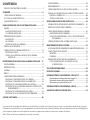 3
3
-
 4
4
-
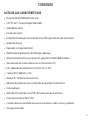 5
5
-
 6
6
-
 7
7
-
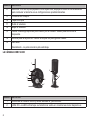 8
8
-
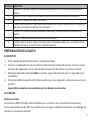 9
9
-
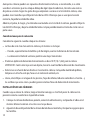 10
10
-
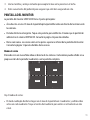 11
11
-
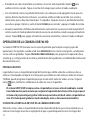 12
12
-
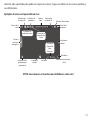 13
13
-
 14
14
-
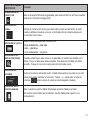 15
15
-
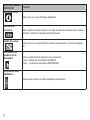 16
16
-
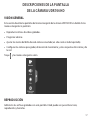 17
17
-
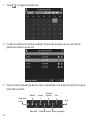 18
18
-
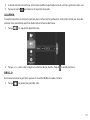 19
19
-
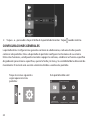 20
20
-
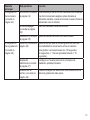 21
21
-
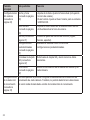 22
22
-
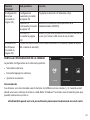 23
23
-
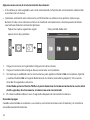 24
24
-
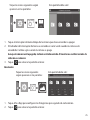 25
25
-
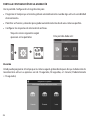 26
26
-
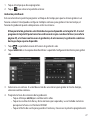 27
27
-
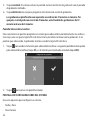 28
28
-
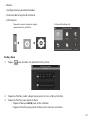 29
29
-
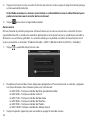 30
30
-
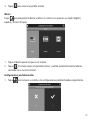 31
31
-
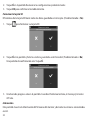 32
32
-
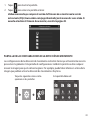 33
33
-
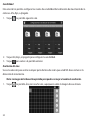 34
34
-
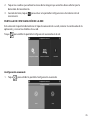 35
35
-
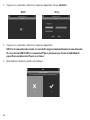 36
36
-
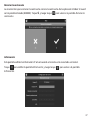 37
37
-
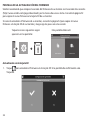 38
38
-
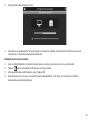 39
39
-
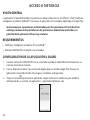 40
40
-
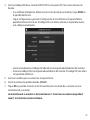 41
41
-
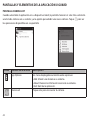 42
42
-
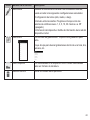 43
43
-
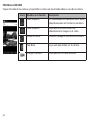 44
44
-
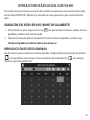 45
45
-
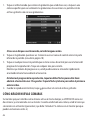 46
46
-
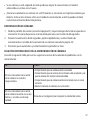 47
47
-
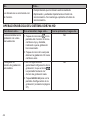 48
48
-
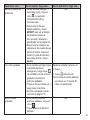 49
49
-
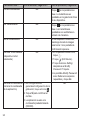 50
50
-
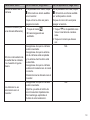 51
51
-
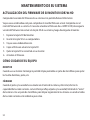 52
52
-
 53
53
-
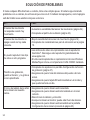 54
54
-
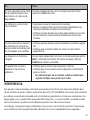 55
55
-
 56
56
-
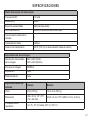 57
57
-
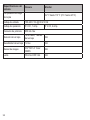 58
58
-
 59
59
-
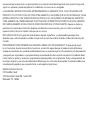 60
60
Uniden UDR744HD El manual del propietario
- Categoría
- Dashcam
- Tipo
- El manual del propietario
Artículos relacionados
-
Uniden UDR780HD El manual del propietario
-
Uniden UDRC24 El manual del propietario
-
Uniden UDRC57HD El manual del propietario
-
Uniden UDR444A El manual del propietario
-
Uniden G766 El manual del propietario
-
Uniden UDRC58HD El manual del propietario
-
Uniden G755 El manual del propietario
-
Uniden G955 El manual del propietario
-
Uniden G403 El manual del propietario
-
Uniden UDS655 El manual del propietario